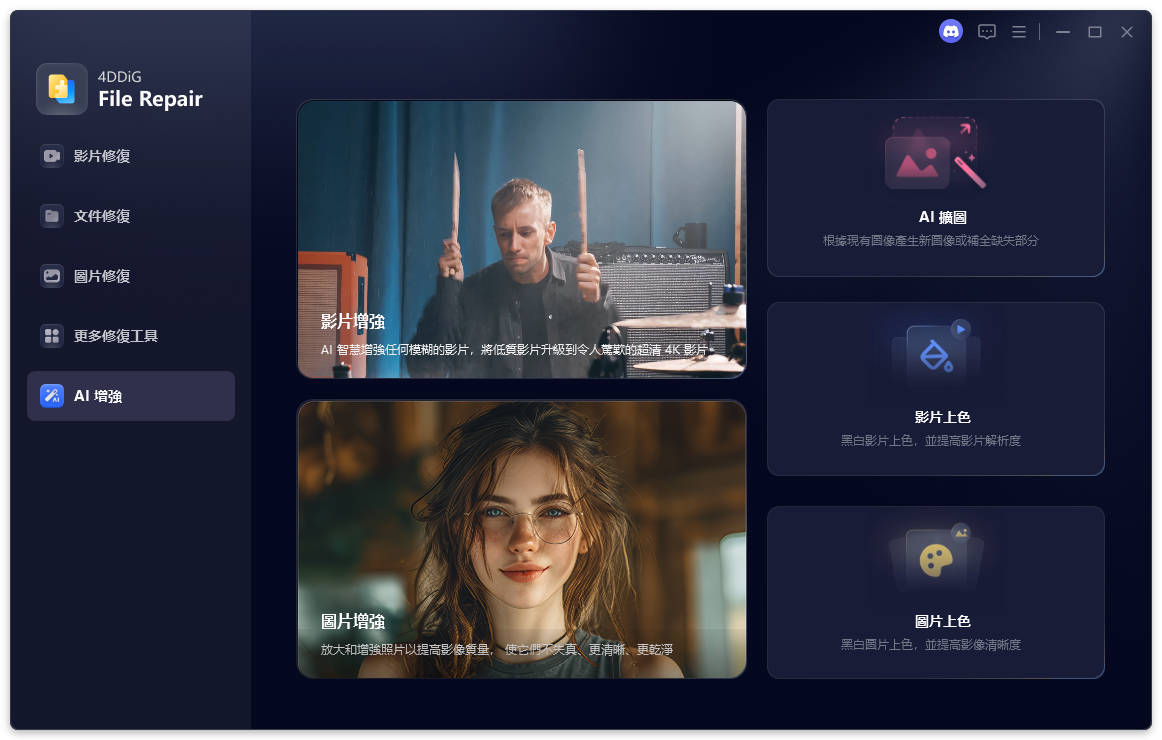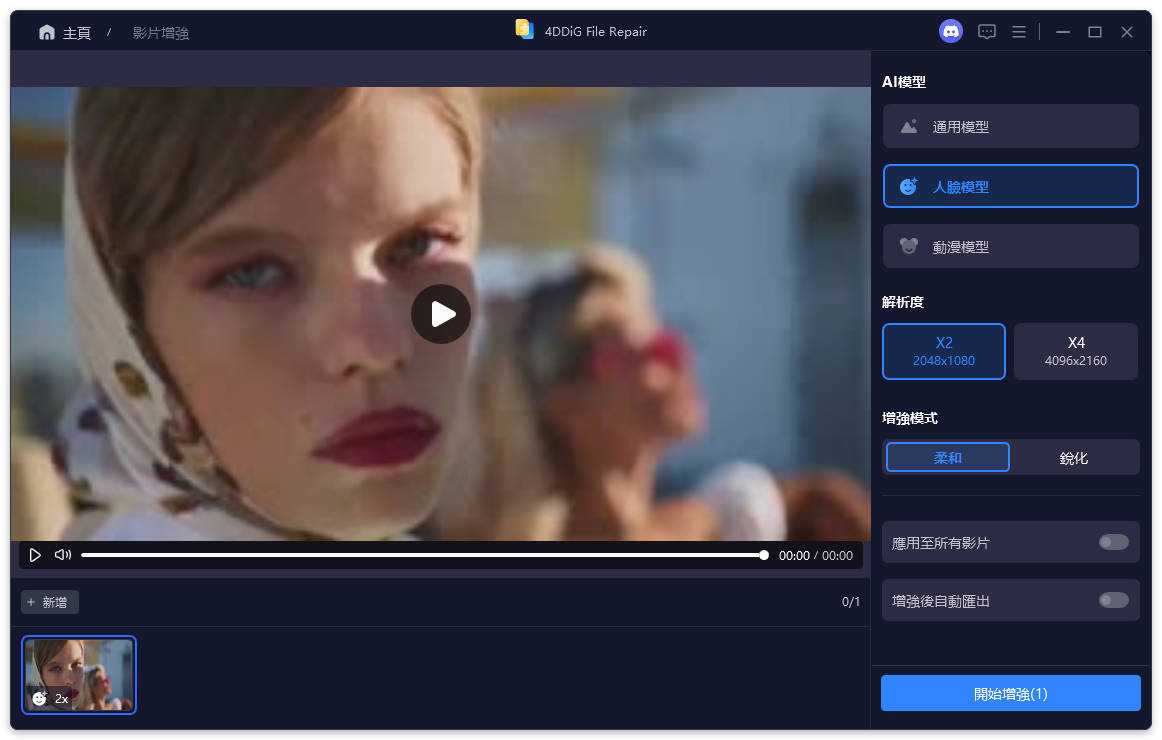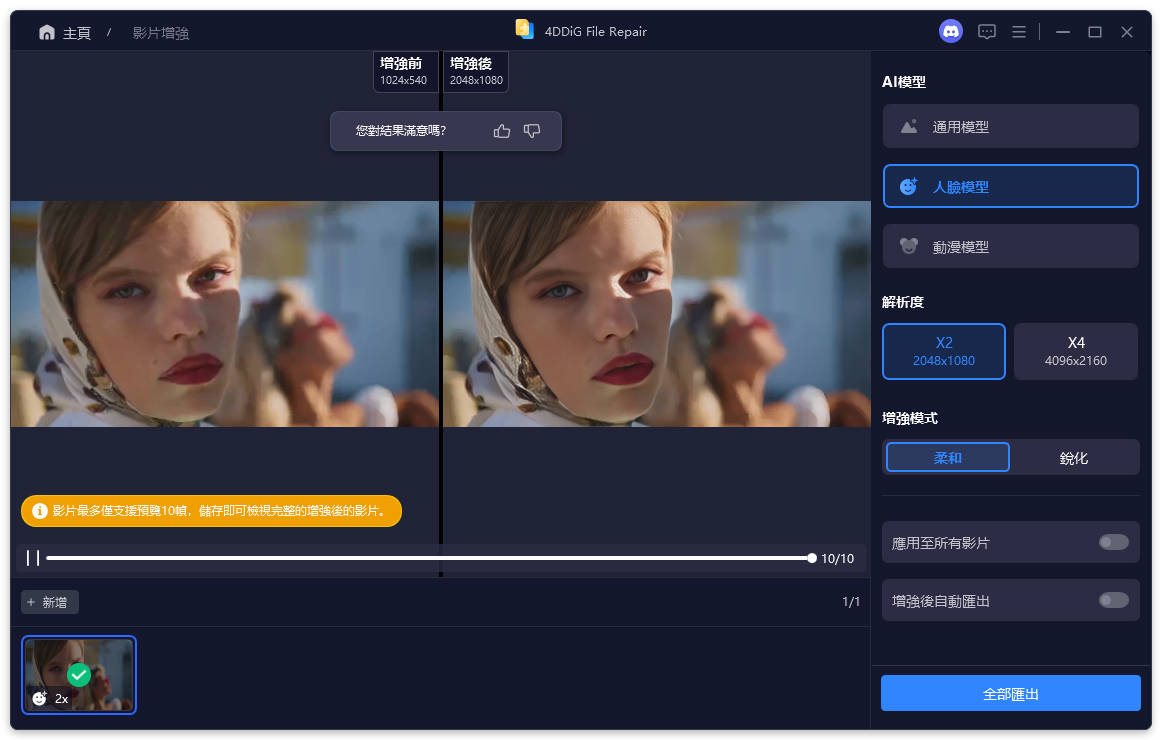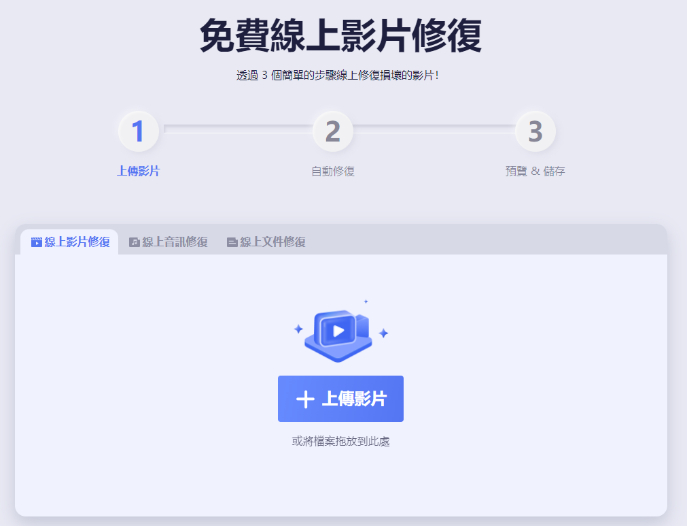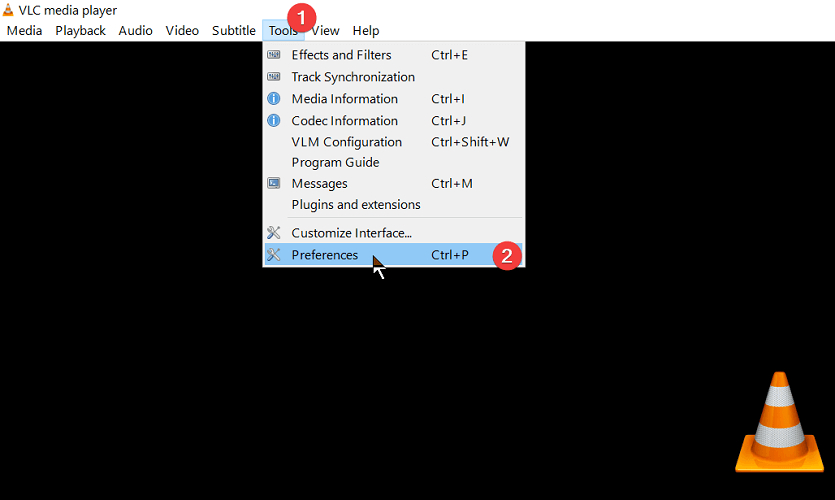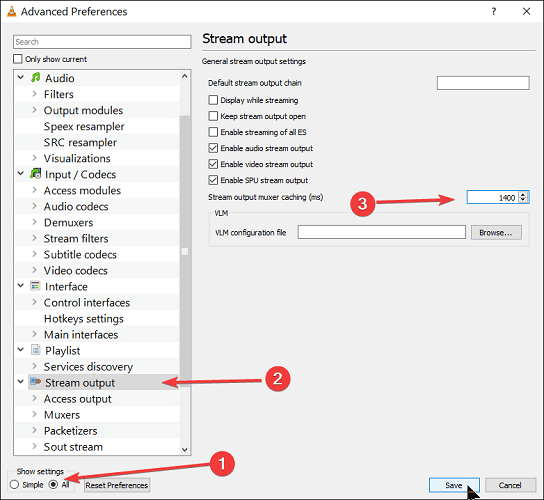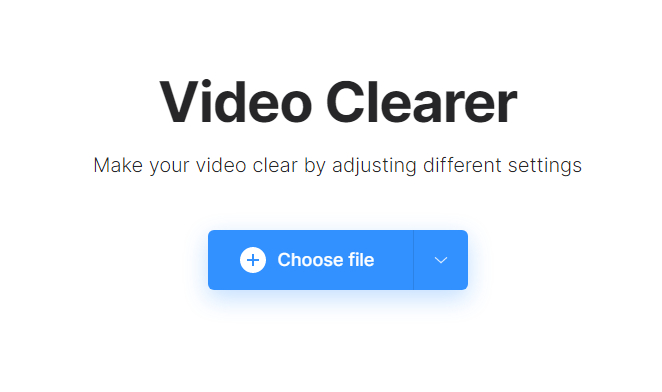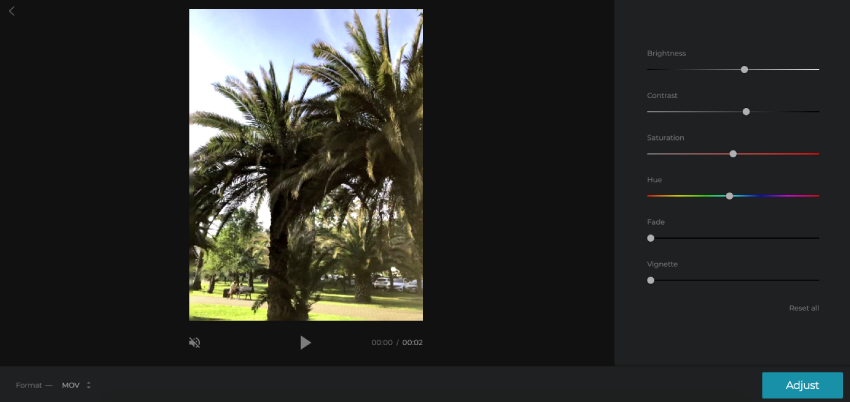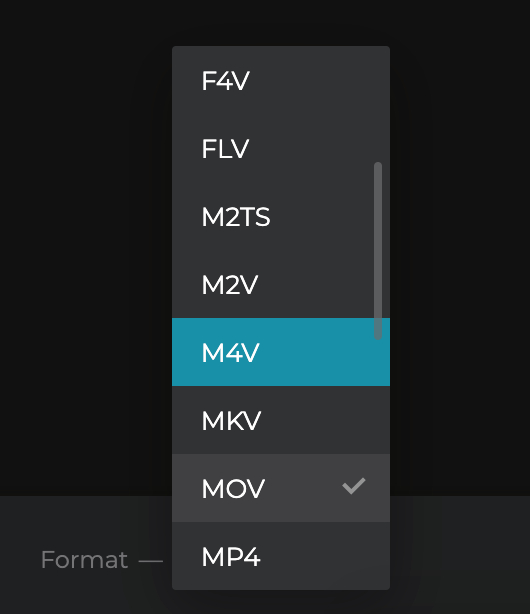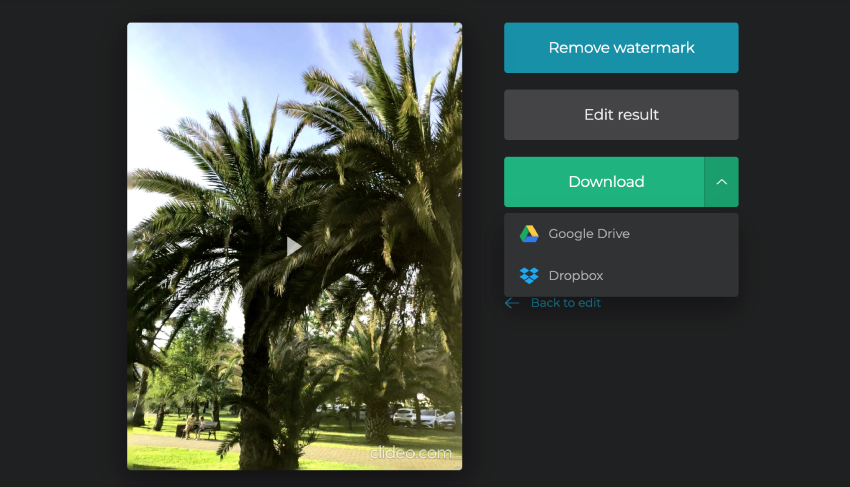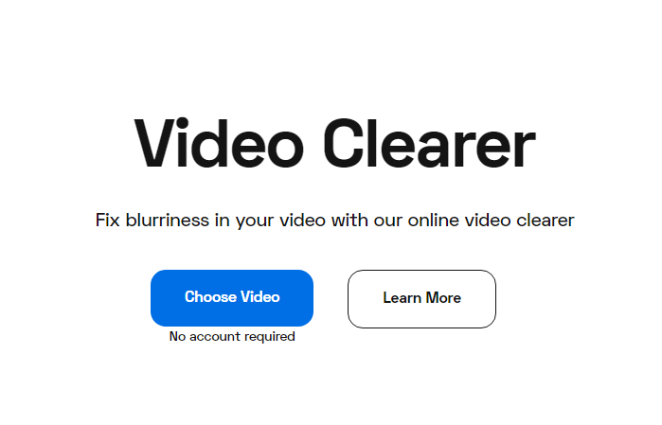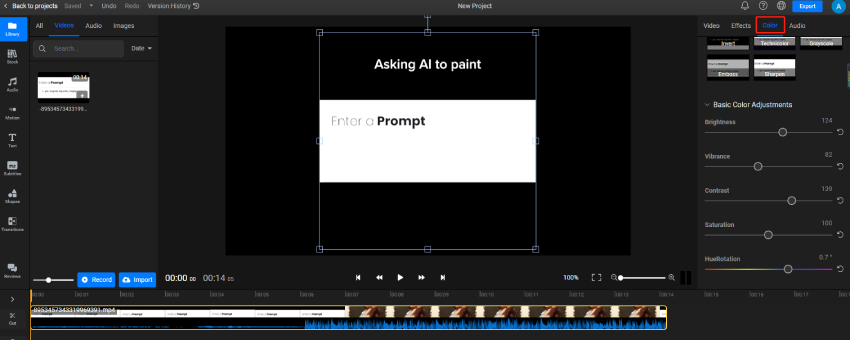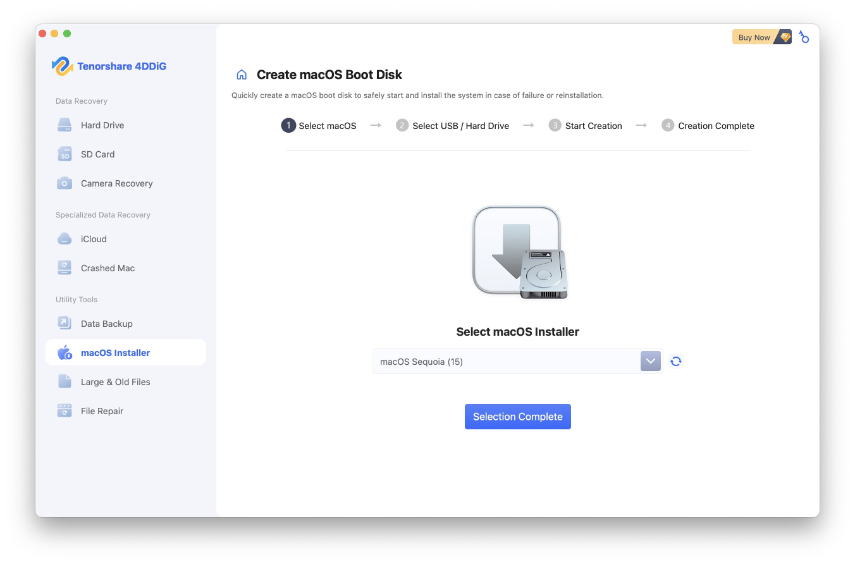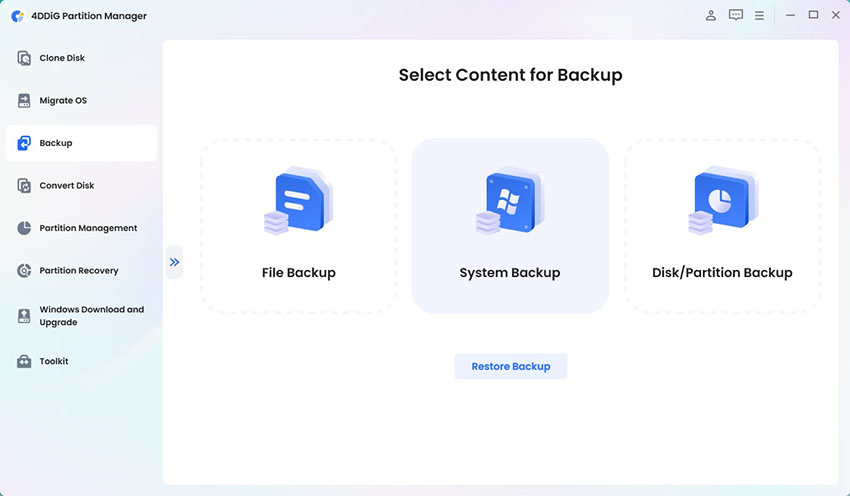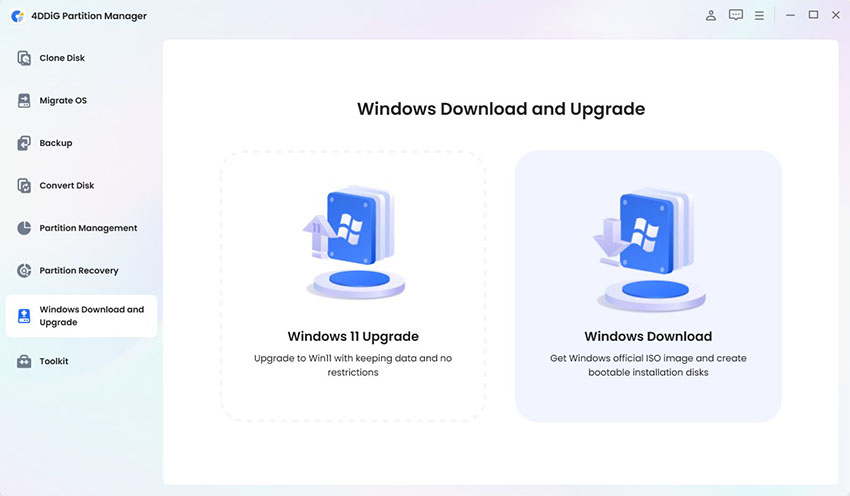模糊的影片可能讓人相當困擾,因為它們可能會破壞觀影體驗,甚至破壞了攝影師想要傳達的重要訊息。如果您發現您拍攝的影片或在線/離線播放的影片模糊不清,並且想知道影片高清修復的方法,不用擔心!本文提供了5種完整的影片模糊變清晰的解決方案,以及一些影片模糊修復App。此外,我們還進一步指導您如何使用影片模糊修復App/AI修復影片工具來讓影片變清晰。
第一部分:為什麼我的影片會模糊不清?
影片模糊可能有幾個原因。以下是一些常見的原因:
- 低解析度:如果您以低解析度錄製影片,當在較大的螢幕上播放時可能會變得模糊。
- 壓縮:當您使用壓縮方法來減小影片檔案大小時,影片品質可能會受損,導致影片模糊。
- 相機設定:有時候,錯誤的影片設定,例如對焦設置不正確,會使您的影片模糊。此外,如果您使用了慢快門速度功能,您的影片可能無法清晰。
- 編碼設定:編碼設定不良可能導致影片模糊。因此,建議進行適當的數位化處理,以獲得最佳效果。
- 磁碟空間有限:如果您的電腦硬碟沒有足夠的空間,即使媒體播放器先進或更新,影片播放也可能變得模糊。
- 影片檔案損壞:由於不正確的檔案傳輸或下載,或受到病毒攻擊而損壞,任何儲存於任何儲存裝置上的影片都可能變得模糊。
第二部分:如何让影片解析度变高的方法
我們已經介紹了所有可能的原因,現在將為您介紹如何让影片解析度变高以及影片修復畫質的方法。主要有三種不同的方法可以嘗試修復模糊的影片。
方法一:[無需費用]專業的影片畫質修復軟體
如果您的影片非常模糊,那您可以嘗試使用Tenorshare 4DDiG修復影片畫質軟體。這款影片修復軟體能夠修復卡頓、生澀、有顆粒感、扭曲或模糊的影片。只要您的影片因損壞或損毀而變得模糊,無論是在拍攝、錄製、傳輸、編輯、轉換還是處理過程中損壞或損毀的,Tenorshare 4DDiG 影片修復都可以輕鬆有效地修復損壞的影片。
以下是Tenorshare 4DDiG 影片修復的主要特點:
- 修復包括MP4、MOV、MKV、M4V、3G2、3GP等不同格式的常見影片。
- 適用於Canon、GoPro 和 DJI大疆等知名品牌。
- 支援一次批量修復多種格式影片。
- 100%安全且快速的修復過程。
現在,按照以下步驟來修復模糊的影片。
操作步驟:
-
下載並安裝 Tenorshare 4DDiG 影片修復軟體。啟動軟體後選擇「AI增強」選項,然後選擇「影片增強」。

-
匯入您想要提升畫質的影片後,選擇適合的 AI 模型,點擊「開始增強」。

-
等待軟體完成修復過程後,你可以預覽修復後的影片,最後點擊「匯出」把檔案儲存到電腦中。

影片教學
以下是影片畫質修復的影片教學,跟著影片操作,相信你的問題能夠解決!
方法二:影片畫質修復線上工具
想要影片模糊變清晰,您可以嘗試使用Tenorshare 4DDiG,它不仅是影片畫質修復線上免費修復工具,更是手機影片畫質修復線上的好帮手。這是完全免費的,支持常見的影片格式,包括MP4、MOV、M4V等。此外,它保護您的數據安全,支持相機、記憶卡和電腦等多種設備。
以下是您可以使用此工具在線修復模糊影片的方法。
使用Tenorshare 4DDiG免費線上影片修復工具,然後點擊“上傳影片”選項。你可以透過從電腦上選擇影片檔案進行上傳,也可以透過拖拽檔案來上傳。

- 上傳完成後,它將開始修復您的影片,修復完成後,您可以下載新的影片並查看是否還存在影片模糊問題。
方法三:使用VLC Media Player修復影片畫質
第三種方法是使用 VLC Media Player來修復模糊的影片。這是一個免費且開源的播放器,能夠在幾秒內修復模糊的影片。您可以按照以下步驟使用這個軟體。
- 在您的電腦上啟動 VLC Media Player。
轉到“Tools”選項卡,然後從下拉菜單中單擊“Preferences”。

- 接著,在畫面底部選擇「全部」以顯示其他選項。
- 現在,在左側窗格中選擇「stream output」選項。
最後,將Stream output muxer caching (ms)的值更改為1500毫秒,然後點擊Save按鈕,完成設定。

方法四:透過Clideo Online Video Clearer使影片清晰化
Clideo Online Video Clearer是一個能夠免費調整影片的亮度、曝光、銳度、飽和度等設定,從而使模糊的影片清晰化或減少模糊程度的在線影片編輯工具。它適用於包括 MAC、Windows、iPhone 和 Android 在內的所有設備,您無需在設備上安裝任何程式或應用程式即可使用。您只需上傳影片片段並進行一些必要的調整,即可修復模糊影片。
以下是如何使用 Clideo Online Video Clearer的操作步驟。
前往該網站,導入模糊的影片。

影片上傳後,通過增加亮度和降低對比度來調整設置,解決模糊問題。

調整完成後,選擇您想要保存影片的格式,然後進行調整。

最後,點擊下載選項,儲存調整後的新影片。您還可以將其保存到 Google Drive 或 Dropbox。

方法五:從Flixier Video Clearer使模糊的影片變清晰
Flixier Video Clearer是另一個可以輕鬆使黑暗的影片更明亮、模糊的影片更清晰的工具。這個工具無需下載或安裝,100% 安全。此外,您還可以使用它添加文字,並對影片進行修剪。
以下是使用 Flixier Video Clearer的操作步驟。
前往 Flixier Video Clearer的官方網站,點擊「Choose video」,然後上傳和導入您想要修復的模糊影片。

當影片上傳後,將其拖放到時間軸上。然後點擊屏幕右上角的「Color」選項。為了使您的影片更清晰,調整其對比度和亮度。

完成後,點擊屏幕右上方的「Export」選項來下載影片。
第三部分:手機影片畫質修復免費APP推薦
如果你想要找一些免費的手機影片畫質修復免費APP,這裏同樣有些推薦給你,希望能夠對你有所幫助~
| APP名稱 | 功能 | 優點 | 官方網站 |
|---|---|---|---|
| Videoshop | 影片編輯、畫質增強、特效添加 | 操作簡單,適合初學者,支持多種編輯工具 | https://videoshop.net/ |
| InShot | 多功能影片編輯器,支持畫質增強、過濾器和特效 | 介面直觀,功能全面,適合社交媒體使用 | https://inshot.com/ |
| PowerDirector | 專業級影片編輯和畫質增強工具,支持多層編輯 | 功能強大,支持4K輸出,適合進階用戶 | https://www.cyberlink.com/products/powerdirector-video-editing-software |
| KineMaster | 多層編輯、畫質增強和高級特效功能 | 多功能專業編輯,適合創作者和專業用戶 | https://www.kinemaster.com/ |
| Adobe Premiere Rush | 強大的影片編輯和畫質增強工具,支持多平台同步 | 專業品質,與Adobe生態系統無縫整合,適合進階用戶 | https://www.adobe.com/products/premiere-rush.html |
第四部分:如何避免影片變得模糊小技巧
現在我們已經介紹了5種影片高清修復的有效方法和推薦了一些手機影片畫質修復免費APP,希望可以讓你的模糊影片變清晰。接下來再為您介紹幾個避免影片變得模糊的技巧,這些方法一定會對你有所幫助。
1. 高畫質錄影如上所述,錄製高分辨率影片非常重要。分辨率設置得越高,影片質量就越好。因此,請確保以高畫質錄影,以避免影片模糊。
2. 瞭解文件格式我們的主要建議是嘗試使用 .MP4 文件格式(或 H.264),因為這些格式可提供高質量的影片。此外,文件大小也會小一些,這意味著您可以輕鬆上傳影片。
3. 使用向量圖而非點陣圖許多人建議在影片中使用點陣圖,但我們建議使用向量圖,因為它不使用像素,這意味著您不必擔心影片出現模糊和低品質的問題。
4. 使用 Google Drive/Dropbox/OneDrive 來分享影片在許多影片分享平台上,影片在上傳過程中會被壓縮,導致模糊。如果您想以不損失品質的方式分享影片,建議使用雲端儲存和分享平台,如Google Drive、Dropbox和OneDrive。這些平台提供良好的品質且不會降低影片的品質。
結論
本文中,我們討論了影片高清修復的5種方案。同時,我們提供了一些預防影片模糊的建議。如果您的影片損壞並且無法在任何媒體播放器上播放,我們建議使用Tenorshare 4DDiG 影片修復,它可以在幾分鐘內修復任何損壞的影片。不妨試試看吧!